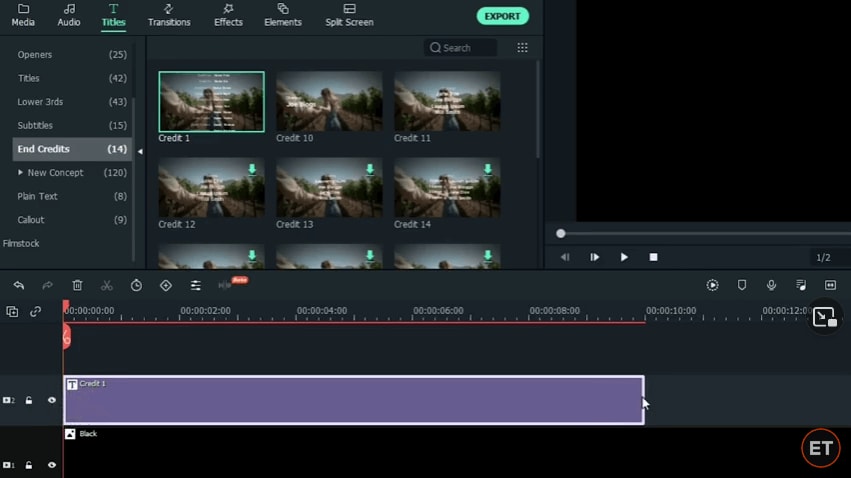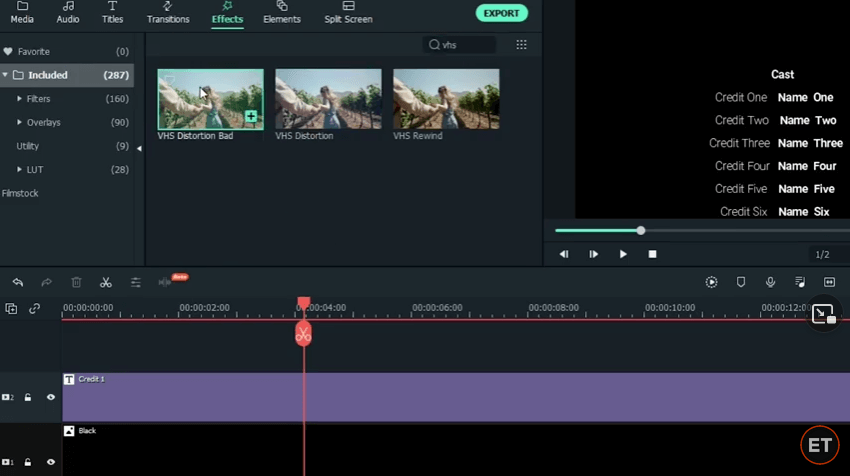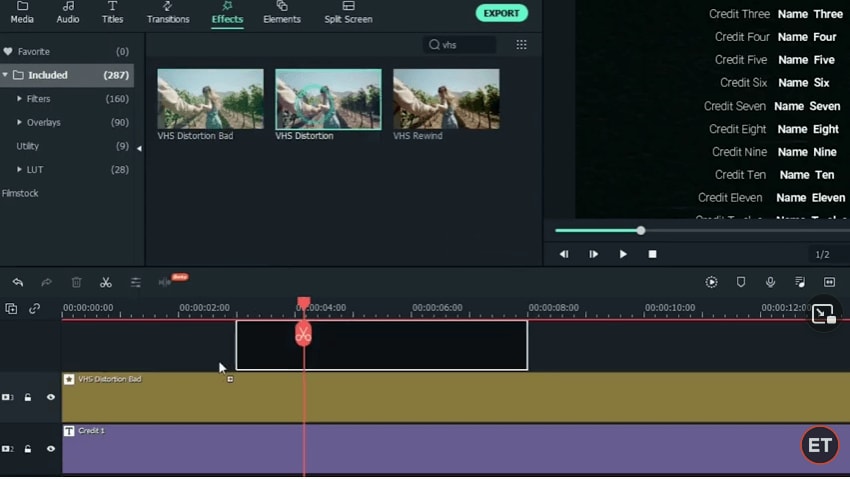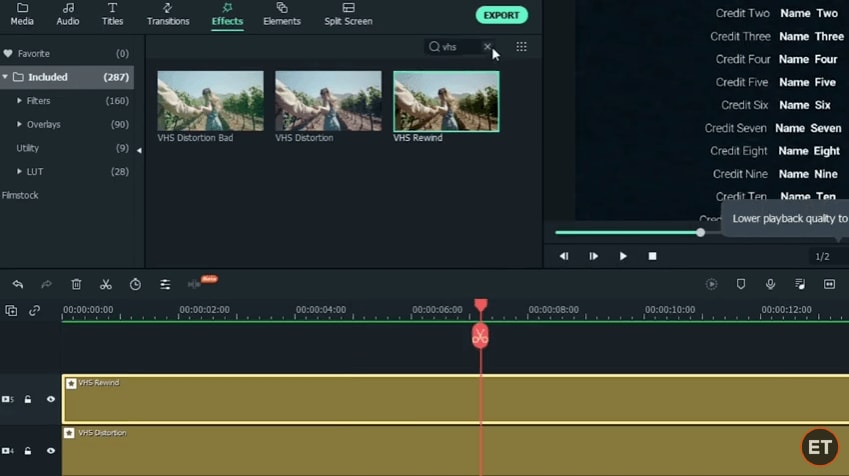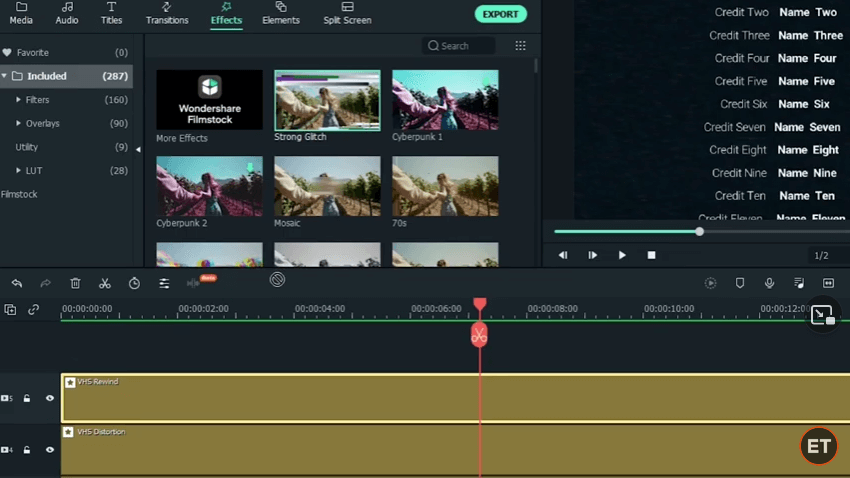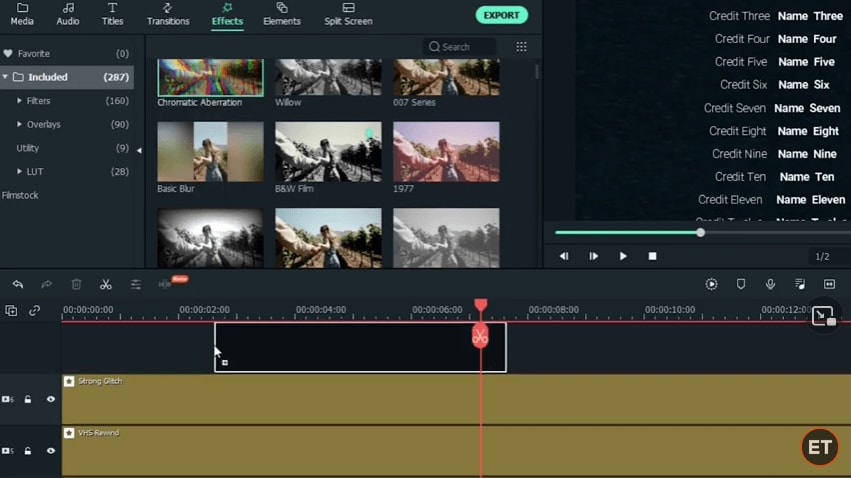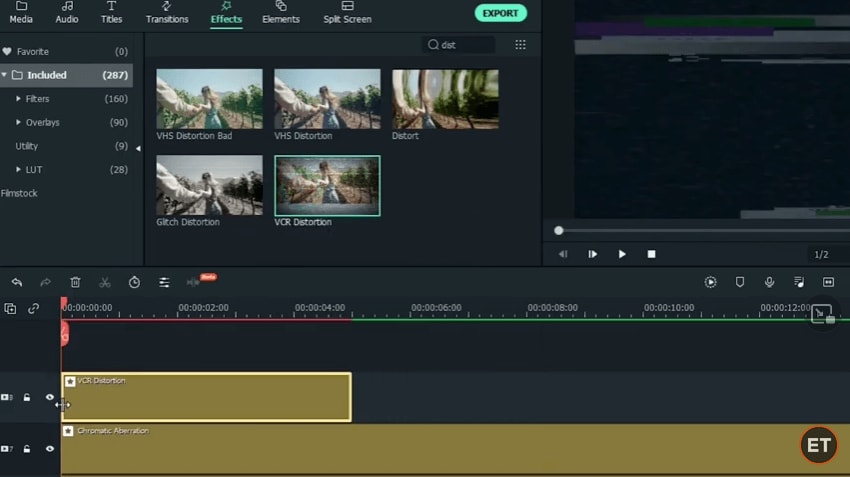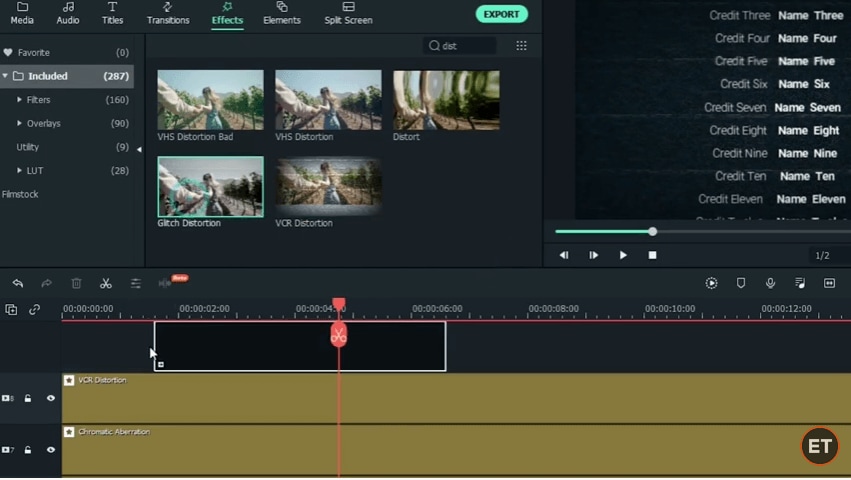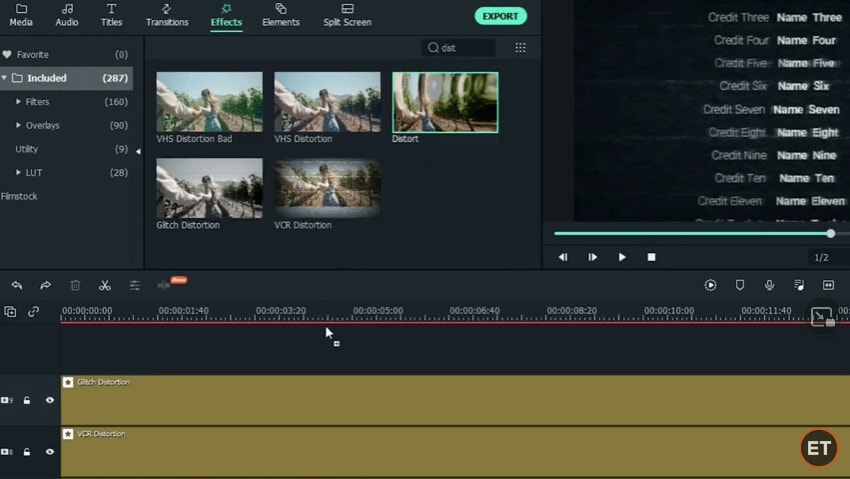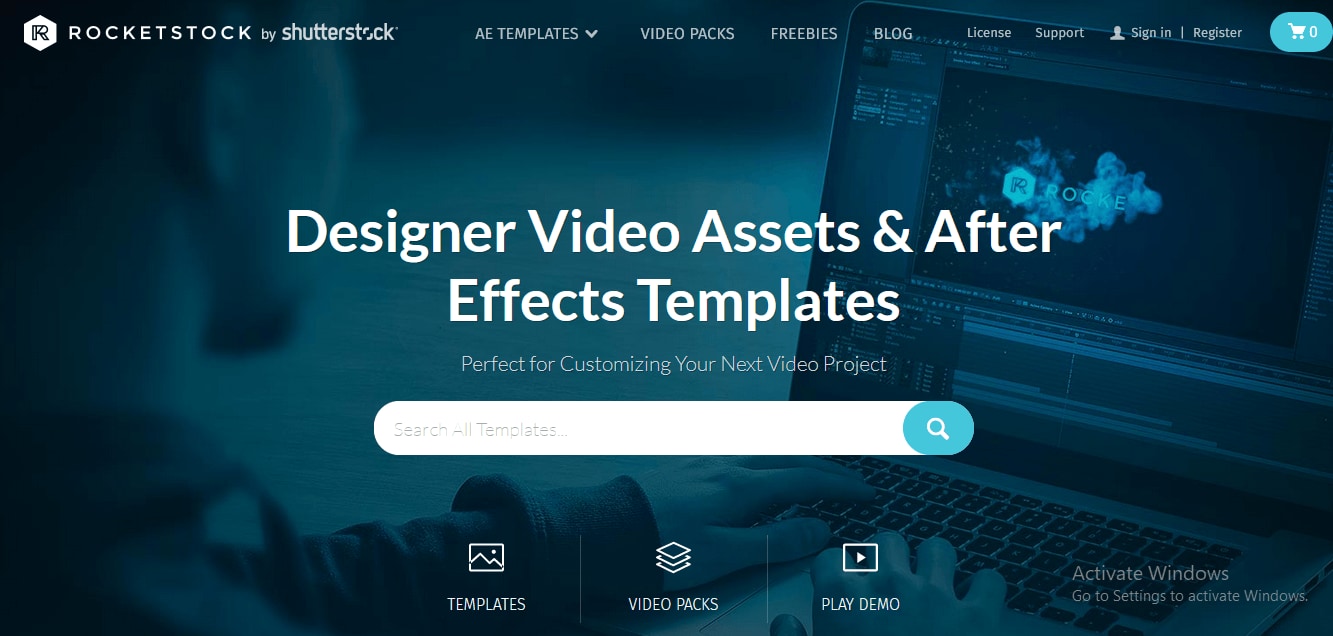Haben Sie jemals Fernsehserien aus den 90er Jahren gesehen? Sie hatten ein einzigartiges strukturiertes und verzerrtes Aussehen aufgrund der begrenzten Technologie zu dieser Zeit. Sie wurden auf Bandkassetten aufgenommen und auf Video Home Systemen (VHS) abgespielt. Heute hat der technologische Wandel die globale Filmindustrie revolutioniert. Moderne High-Tech-Geräte haben es uns ermöglicht, HD-Videos mit klarem Ton zu machen.
Was aber tun, wenn jemand ein Video im traditionellen Stil der 90er Jahre aufnehmen möchte? Ist es möglich, Ihre Videos so aussehen zu lassen, als wären sie mit einem Camcorder aufgenommen worden? Definitiv ja, indem Sie mit einer modernen Videobearbeitungssoftware wie Filmora einen VHS-Effekt hinzufügen. In diesem Artikel erfahren Sie, was der VHS-Effekt ist und wie Sie ihn zu Ihren Videos hinzufügen können.
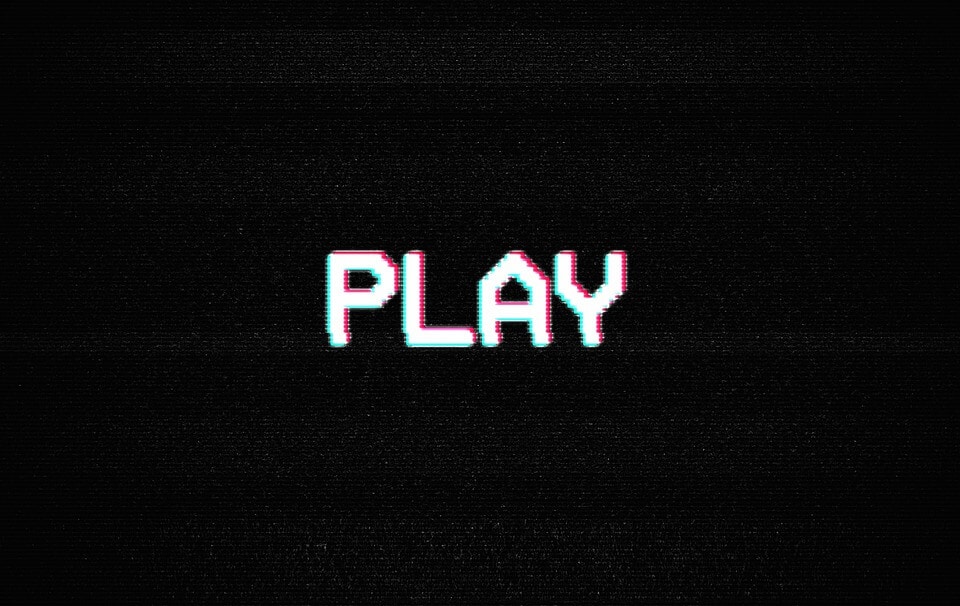
Teil 1: Wie erstellt man den VHS-Effekt in Filmora?
Bevor Sie den VHS-Effekt hinzufügen, sollten Sie sich einige Dinge merken. Ein VHS-Effekt verleiht Ihren Videos einen Vintage-Look. Sie müssen also alles anpassen, einschließlich Titel, Hintergrundgeräusche, Overlay und sogar den Abspann. Das Video sollte den Videos aus den 90er Jahren ähneln.
Sie können Filmora kostenlos herunterladen und ausprobieren:
 Sichere Download-Garantie, keine Malware
Sichere Download-Garantie, keine MalwareHier sehen Sie, wie Sie dies mit Filmora erreichen können:
Schritt 1 Starten Sie Wondershare Filmora, öffnen Sie die Registerkarte Medien, klicken Sie auf Farbmuster und ziehen Sie das schwarze Bild auf die Zeitleiste des Projekts. Wenn Sie fertig sind, passen Sie die Dauer entsprechend Ihren Anforderungen an.
Schritt 2 Öffnen Sie nun die Registerkarte Titel und klicken Sie in der linken Seitenleiste auf Abspann. Bringen Sie den "Credit 1" Text in die Zeitleiste des Projekts, legen Sie ihn über das schwarze Bild und strecken Sie ihn über die gesamte Länge. Auf diese Weise können Sie den gewünschten Text in das Video eingeben und ihn jederzeit ändern.
Schritt 3 Öffnen Sie die Registerkarte Effekte, geben Sie VHS in das Suchfeld ein, klicken Sie auf den "VHS Distortion Bad" Effekt und ziehen Sie ihn auf die Zeitleiste über die Textebene. Legen Sie den Alphawert auf 25 fest und klicken Sie auf ok.
Schritt 4 Öffnen Sie erneut die Registerkarte Effekte, klicken Sie auf den Effekt "VHS Distortion" und platzieren Sie ihn auf der vorherigen Ebene, ändern Sie seinen Wert auf 35 und klicken Sie auf ok.
Schritt 5 Ziehen Sie nun den "VHS Rewind" Effekt per Drag & Drop über die vorherige Ebene und setzen Sie seinen Alphawert auf 10.
Schritt 6 Ziehen Sie nun den "Strong Glitch" Effekt über die vorherige Ebene, setzen Sie seinen Alphawert auf 25 und klicken Sie auf ok.
Schritt 7 Ziehen Sie den Effekt der Chromatischen Aberration über die vorherige Ebene und legen Sie die folgenden Parameter fest: Verblassen: 0.05 Alpha: 60.
Schritt 8 Gehen Sie erneut auf die Registerkarte Effekte, geben Sie "Distortion" in die Suchleiste ein, ziehen Sie den "VCR Distortion" Effekt per Drag & Drop über die vorherige Ebene und setzen Sie seinen Alphawert auf 25.
Schritt 9 Ziehen Sie den Glitch Distortion Effekt auf die Zeitleiste, legen Sie ihn über die vorherige Ebene und setzen Sie seinen Alphawert auf 30.
Schritt 10 Ziehen Sie schließlich den Distortion Effekt auf die Zeitleiste, platzieren Sie ihn über allen Ebenen und stellen Sie die folgenden Parameter ein: Amplitude: 15 Frequenz: 17 Alpha: 0.
Schritt 11 Nachdem Sie die Bearbeitung abgeschlossen haben, klicken Sie auf die Exportieren Schaltfläche und exportieren Sie Ihr bearbeitetes Video mit VHS-Effekt in das von Ihnen gewünschte Format.
Teil 2: Wo findet man die besten VHS-Overlays und Filter?
Sind Sie auf der Suche nach kreativen VHS-Overlays und -Filtern im Internet? Sehen Sie sich diese fantastischen Webseiten an und laden Sie Ihre Lieblings-Overlays und -Effekte herunter.
1. FilmStock
Filmstock ist ein Online-Shop von Wondershare, in dem Sie eine Vielzahl von lizenzfreien Videoeffekten, Stock Media, Vorlagen und Audio-Effekten für Filmora kaufen und herunterladen können. Filmstock ist eine riesige Bibliothek mit Audio- und Videoeffekten, Stock Footage und Bildern, die in verschiedenen Videobearbeitungsprogrammen wie Filmora und Adobe After Effects verwendet werden können und auf die sich Millionen von Kunden weltweit verlassen.
Funktionen von Filmstock
1. Eine große Auswahl an Medieninhalten und Original-Videoeffekten zum Herunterladen
2. Eine umfangreiche Bibliothek mit über 10 Millionen Assets in verschiedenen Kategorien
3. 100% lizenzfreie Medieninhalte, die Sie ohne Namensnennung verwenden dürfen
4. Flexible Preismodelle je nach den Bedürfnissen der Kunden
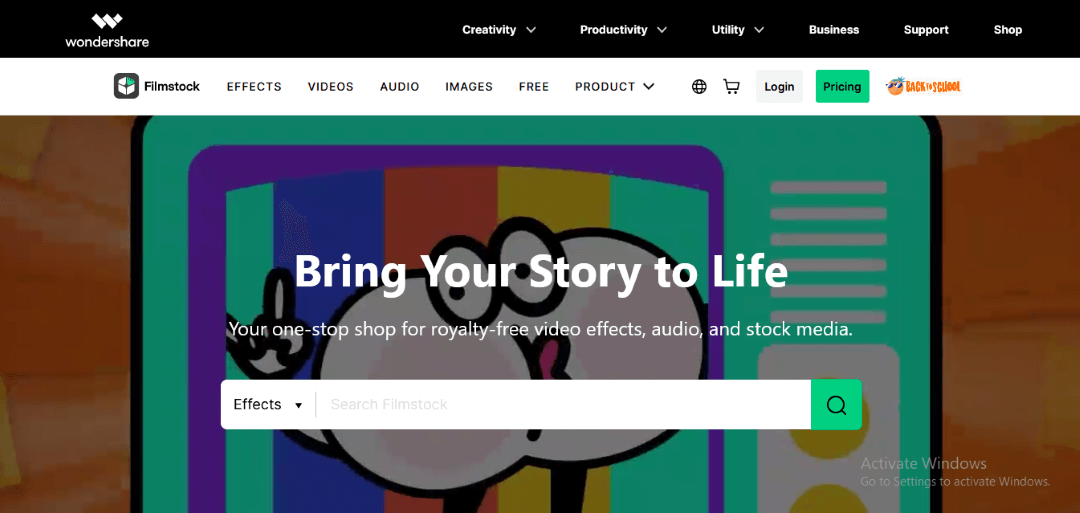
2. Motion Array
Motion Array ist ein weiterer Online-Marktplatz mit einer großen Datenbank hochkreativer, lizenzfreier Stock-Assets, die Sie für die Erstellung beeindruckender Videos benötigen. Ganz gleich, ob Sie ein Video bearbeiten oder seine Qualität verbessern möchten, Motion Array hat alles, was Sie für Ihre Bearbeitungsanforderungen brauchen. Laden Sie unbegrenzt kreative Assets Ihrer Wahl herunter, darunter Videovorlagen, Presets, Stock Footage, lizenzfreie Musik, Motion Graphics, Plugins, Soundeffekte, Fotos und Videos. Alle diese Assets können mit Adobe Exchange Partner und Apple Final Cut Pro verwendet werden.
Funktionen von Motion Array
1. Werden Sie zum Experten für Videobearbeitung, indem Sie auf Lernressourcen zugreifen
2. Greifen Sie direkt aus der Bearbeitungssoftware auf den gewünschten Zugriff zu und sparen Sie Zeit
2. Führende Medienunternehmen wie BBC, Netflix, Sony, Disney, Discovery, Fox und ABC vertrauen auf das Tool.
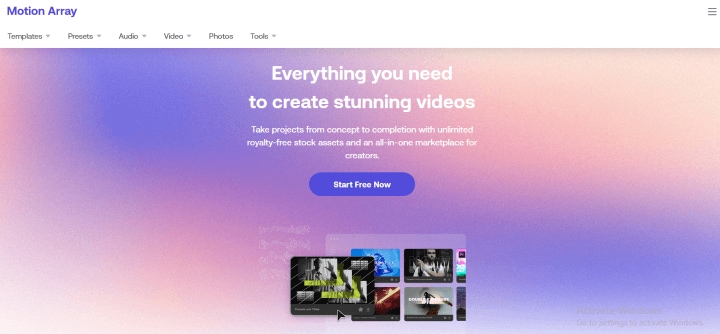
3. Rocketstock
Wenn Sie Designervideos und Vorlagen kostenlos herunterladen möchten, gibt es keine bessere Option als Rocketstock. Hier finden Sie Tausende von kostenlosen Stock-Videos, Audio- und Videoeffekten, Musikstücken und Motion Graphics. Außerdem bietet die Webseite auch After Effects-Vorlagen, Stock-Vektorgrafiken, lizenzfreie Bilder und Musik, Stockfotos und AE-Titel.
Teil 3: Wo findet man die besten Soundeffekte und Voiceover für VHS-Effekte?
Ein VHS-Effekt ist unvollständig ohne einen klaren und natürlichen Ton. Um Ihr Video antik aussehen zu lassen, sollten Sie realistische Soundeffekte und ein Voice-over hinzufügen. Im Folgenden finden Sie einige der besten Webseiten, auf denen Sie Soundeffekte für VHS-Effekte herunterladen können:
1. EpidemicSound [Lizenzfreie Sound Effekte]
4. Motion Array
5. Videovo
6. Story Blocks
7. Rocket stock
8. Benonistudio
9. Babyaud
Teil 4: Wie fügt man einen Timer in VHS-Videos ein?
Sie können die Zeit in Ihrem alten VHS-Video anzeigen, indem Sie ein Timer-Overlay hinzufügen. Auf diese Weise wird Ihr Video wie eine Aufnahme einer alten Videokamera aus den 90er Jahren aussehen. Im Folgenden finden Sie einfache Schritte, um einen Timer in VHS-Videos einzufügen:
1. Gehen Sie auf Webseiten für Vorlagen, wie FilmStock (für Filmora), Motion Array, Envato Elements, etc., um den richtigen Timer für den Stil Ihres Videos auszuwählen.
2. Wenden Sie Ihre Vorlagen an. Für verschiedene Bearbeitungssoftware gibt es unterschiedliche Methoden zur Übernahme einer Vorlage.
3. Passen Sie den Timer an Ihr Filmmaterial an. Normalerweise sollte der Timer in der linken oberen Ecke oder in der rechten unteren Ecke platziert werden.
4. Lassen Sie ihn zur Kontrolle laufen.
Teil 5: Was sind die besten Schriftarten für VHS-Videos und wo findet man sie?
Hanahelia
Mehrsprachige Projekte werden unterstützt.
Mokoto Glitch Typeface
Videospiele, Motion Graphics, Flyer, CD-Cover, Branding, Verpackungen.
System Glitch
Titel, Display, Kleidung, Videospiele.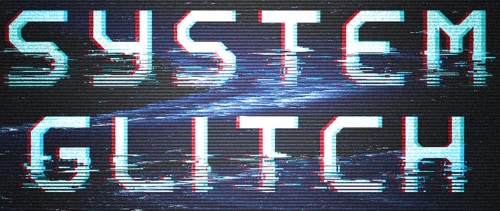
VCR OSD Mono
Kommerzielle und nicht-kommerzielle Projekte.
CRT – 64
Der Glitch betrifft Text und Hintergrundtext.
Latrera Caps
Persönliche Entwürfe, kommerzielle Nutzung.
Arissa
Briefpapier, Logos und Kunstwerke.
Fault
Kommerzielle Projekte.
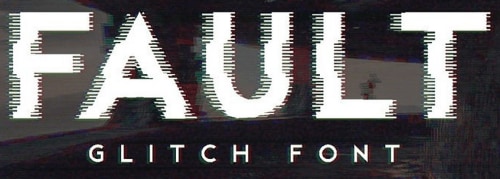
Streamster
Vaporwave-basierte Web- oder Druckprojekte.
Uncracked
CD-Cover für EDM-Musikbands.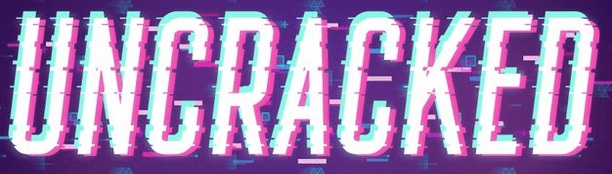
Teil 6: Ausführliche Lektüre
Ein VHS-Effekt ist ein verzerrter, alter und künstlicher Effekt, der Videos hinzugefügt wird, um sie traditionell aus der Ära der 90er Jahre aussehen zu lassen. Es ist eine einzigartige Kombination aus einigen identischen Ebenen, Overlays und veränderten Effekten, die zusammen das Aussehen einer alten analogen Videoaufnahme ergeben, die auf einem Video Home System (VHS) abgespielt wurde.
Der VHS-Effekt wird häufig von Filmemachern und professionellen Fotografen verwendet, um Videos, die mit modernen digitalen Geräten aufgenommen wurden, einen schönen, altmodischen Anstrich zu geben. Mit diesem Retro- und Struktureffekt können Sie Ihrem Film einen schlauchartigen und radikalen Look verleihen, der ihn in die Ära der 90er Jahre zurückversetzt.
Warum wird ein VHS-Effekt verwendet?
Es gibt viele Gelegenheiten, bei denen Sie Vintage-VHS-Effekte einsetzen können, z.B. um eine dramatische Erinnerung an die Vergangenheit zu vermitteln, eine Atmosphäre der Verzerrung zu schaffen oder ein altes historisches Ereignis nachzuahmen. Im Laufe der Jahre sind VHS-Effekte sehr beliebt geworden und Videoeditoren verwenden diese Glitch-Effekte gerne, um das Design, den Ton und das Gesamtbild ihrer Videos zu verändern.
Fazit
Personen, die zur Generation der 90er Jahre gehören, kennen sicher die schlechte Qualität von Videos mit Textur, die auf einem Video Home System (VHS) abgespielt werden. Im heutigen digitalen Zeitalter könnten solche Videos jedoch für moderne Generationen mit Zugang zu HD-Videos und High-Tech-Geräten interessant sein.
Filmemacher und professionelle Video-Editoren fügen oft VHS-Effekte hinzu, um ihren Videos einen antiken und Vintage-Look zu verleihen. Zu diesem Zweck verwenden sie fortschrittliche Videobearbeitungssoftware wie Wondershare Filmora, mit der sie VHS-Videos erstellen und Retro-Glitch-Effekte professionell hinzufügen können.
Schließlich können Sie auf Online-Bibliotheken wie Filmstock zugreifen, um eine Vielzahl von Videoeffekten, Stock Media, Vorlagen und Soundeffekten für Filmora herunterzuladen.